特征分析
特征分析支持用户为异常报告自定义特征标签。您可以根据堆栈内容和异常消息中包含的特定字段来定制特征标签。也可以通过其他任意字段,快速标记自定义类型的特征上报,例如“外部虚拟机”、“Android低版本”等自定义类型。
创建并启用特征规则后,您可以在页面上直接查看命中特征标记的趋势统计信息,分析其影响范围;还能基于特征标记,为统计数据配置特定的特征筛选策略。
具体操作如下:
在特征分析中,您可以通过上报级字段为异常上报配置自定义特征;还可以对配置了相同特征的上报(以下统称为“特征上报“)进行快速分析,包括:特征趋势统计(含特征趋势统计、特征数量统计与详情)、特征规则管理两个板块。
1 特征趋势统计
特征趋势统计图按时间顺序展示特征上报的发生趋势。
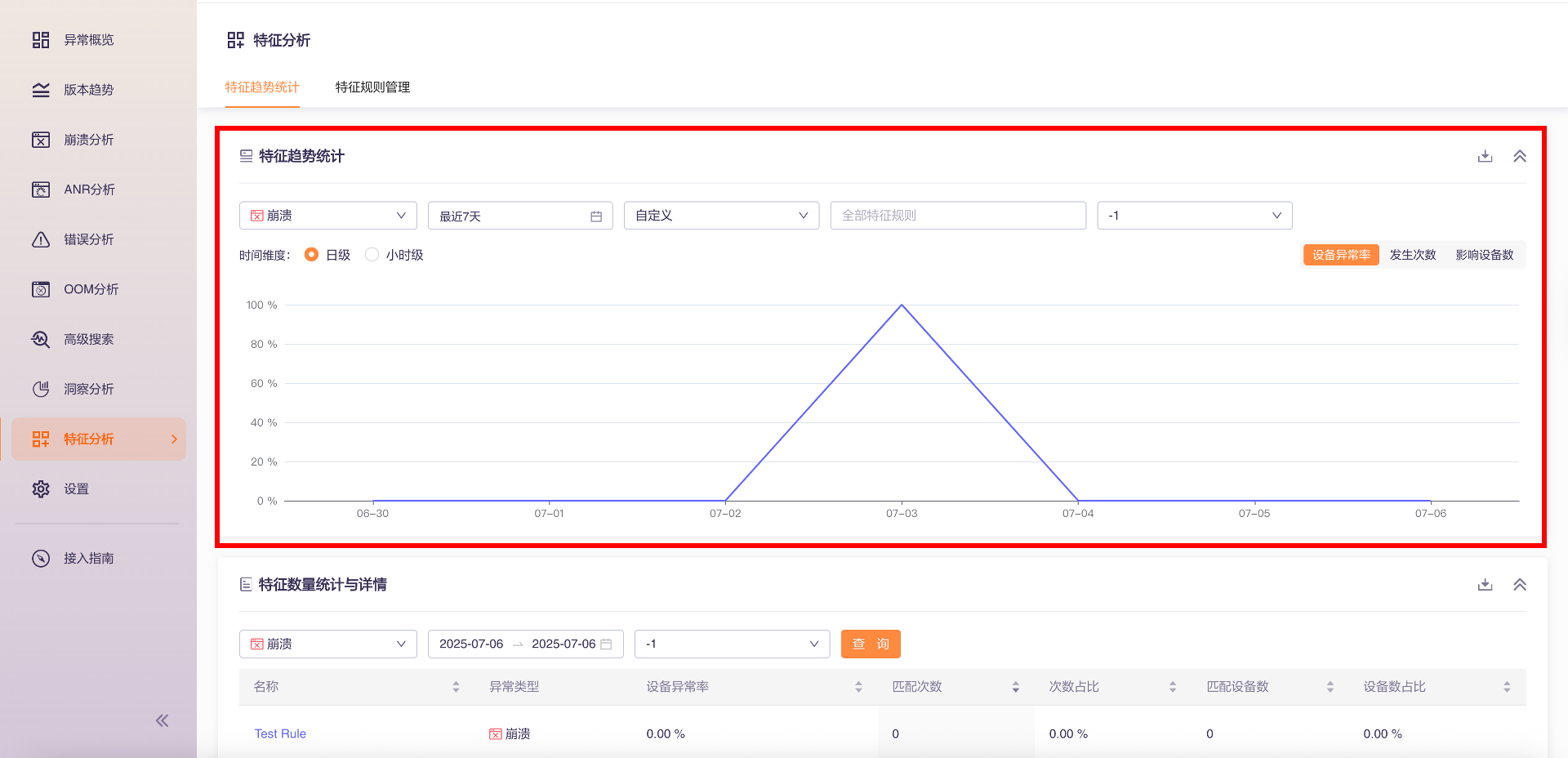
您可以选择异常类型(默认”崩溃”)、时间��(默认”今天”)、特征(默认”当日TOP 5”)、版本(默认”全版本”),对趋势图数据进行筛选。筛选特征时,可以选择当日TOP5、TOP10或所有已创建的特征配置。
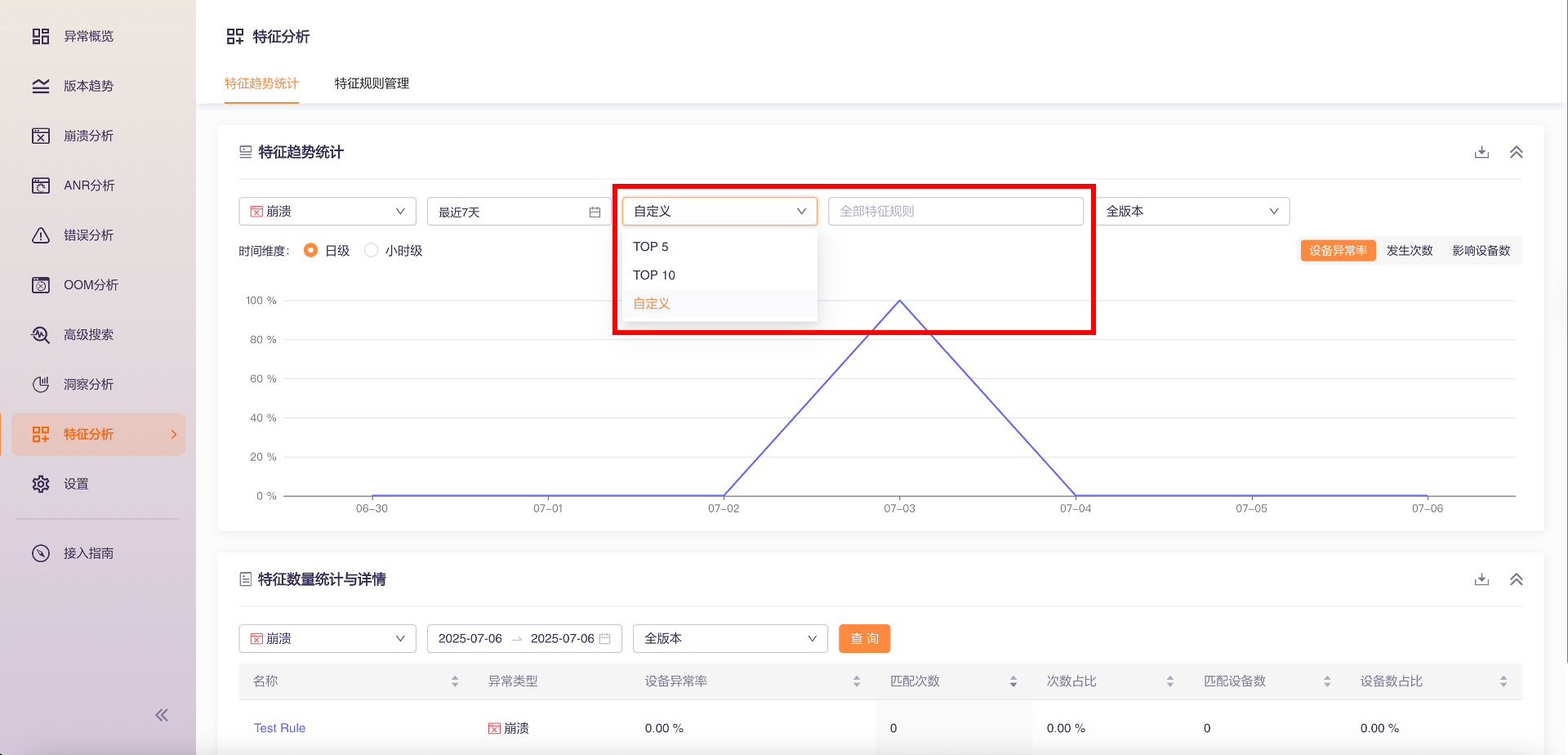
详情部分展示特征上报的统计数据及详细信息,包括:特征名称、异常类型、设备异常率、匹配次数、次数占比、匹配设备数、设备数占比等维度的统计数据与详情表。

您可以选择异常类型(默认“崩溃“)、时间(默认“今天“)、版本(默认“全版本“)对统计表进行筛选。

2 特征规则管理
您可以查看并管理所有已创建的特征配置,包含:特征名称、所属异常大类、ID、匹配条件等信息。
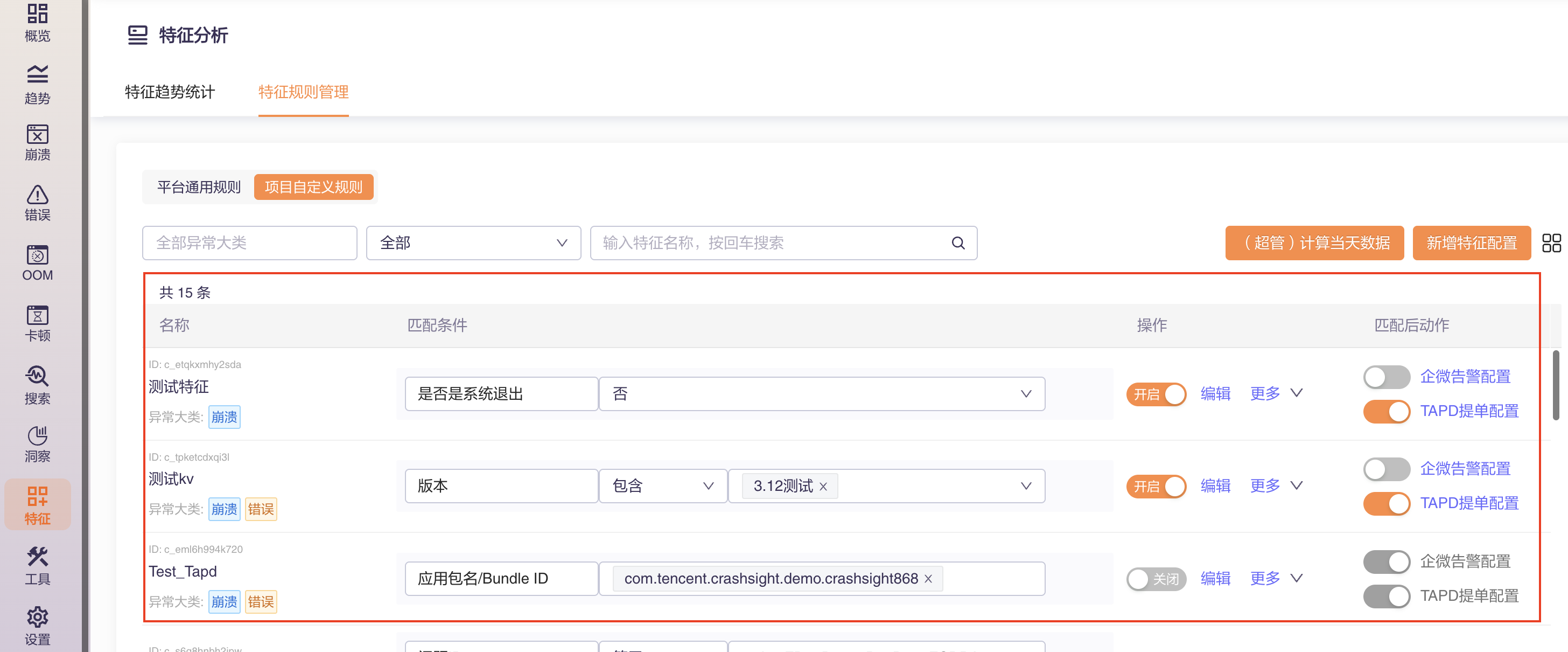
您可以选择异常类型(默认”全部”)、生效状态(默认”全部”)和特征名称,对已有的特征配置进行筛选。

您可以点击“新增特征配置”,创建新的特征配置;点击“编辑”按钮修改现有配置;通过“开启”按钮控制特征规则的激活状态。


| 配置项 | 说明 |
|---|---|
| 特征名称 | 设置特征名称,在“搜索”中通过特征名称查询相关数据;还可以通过“设置->产品设置->大盘策略”配置大盘过滤策略,对概览页、趋势页的统计数据进行过滤。 |
| 异常大类 | 选择上报所属异常大类,作为特征趋势分析的筛选条件。 |
| 匹配条件 | 选择上报级字段配置具体匹配条件:在一个过滤器中点击 “+” 添加匹配条件时,需所有条件同时满足,才会触发特征统计;若需满足任意条件即触发特征统计,可点击 “增加or过滤器” 添加新的匹配条件。 |
3 大盘策略
您可以基于在 “特征分析 -> 特征规则管理” 中创建的特征,配置大盘数据的过滤策略。同时,模块还会展示所有已配置的过滤策略,包括策略名称、过滤规则等信息。

项目管理员可以点击“新建过滤规则”按钮创建新规�则,点击“编辑”按钮修改现有规则,还可以通过“开启”按钮控制过滤规则是否激活。


| 配置项 | 说明 |
|---|---|
| 过滤规则名称 | 为策略命名,便于后续管理 |
| 过滤异常类别 | 选择策略需过滤的异常类别,需与 “特征配置” 中为特征选择的 “异常大类” 保持一致。 |
| 过滤条件 | 基于在 “特征分析 -> 特征规则管理” 中创建的特征,配置具体过滤策略;可设置过滤规则为 “满足任意特征”“满足所有特征”,也可点击 “创建特征标签” 为策略新建适配的特征。 |
启用过滤策略后,概览页、趋势页的统计数据将不包含过滤标签对应的特征数据。概览页会提供快速访问链接,用于查看项目配置的大盘过滤策略是否生效。

在崩溃分析、ANR 分析、错误分析模块中,问题列表页会展示所有已上报数据;在问题详情页,您可以查看该上报是否命中自定义大盘过滤策略,且该上报会被排除在概览页统计数据、自定义告警之外。

在“设置->产品设置->自定义告警”中创建告��警规则时: 若未勾选 “仅筛选命中特征标签的上报”,告警监控将不包含过滤标签对应的特征数据;
若勾选 “仅筛选命中特征标签的上报”,告警监控将仅包含过滤标签对应的特征数据。

如果需要查看过滤标签对应的特征数据,可在 “搜索” 中通过 “特征规则标签” 进行查询。

4 使用示例
例如,部分用户需忽略低端设备或系统版本较旧设备上的异常,且无需处理这些设备发生的崩溃问题。因此,在计算概览页崩溃率时,需为这类崩溃添加特征标签,并将其排除在统计范围之外。
具体步骤如下:
步骤1:创建功能标记“Android 8及以下版本”

步骤2:配置包含此特征标签的大盘过滤策略

步骤3:激活过滤策略
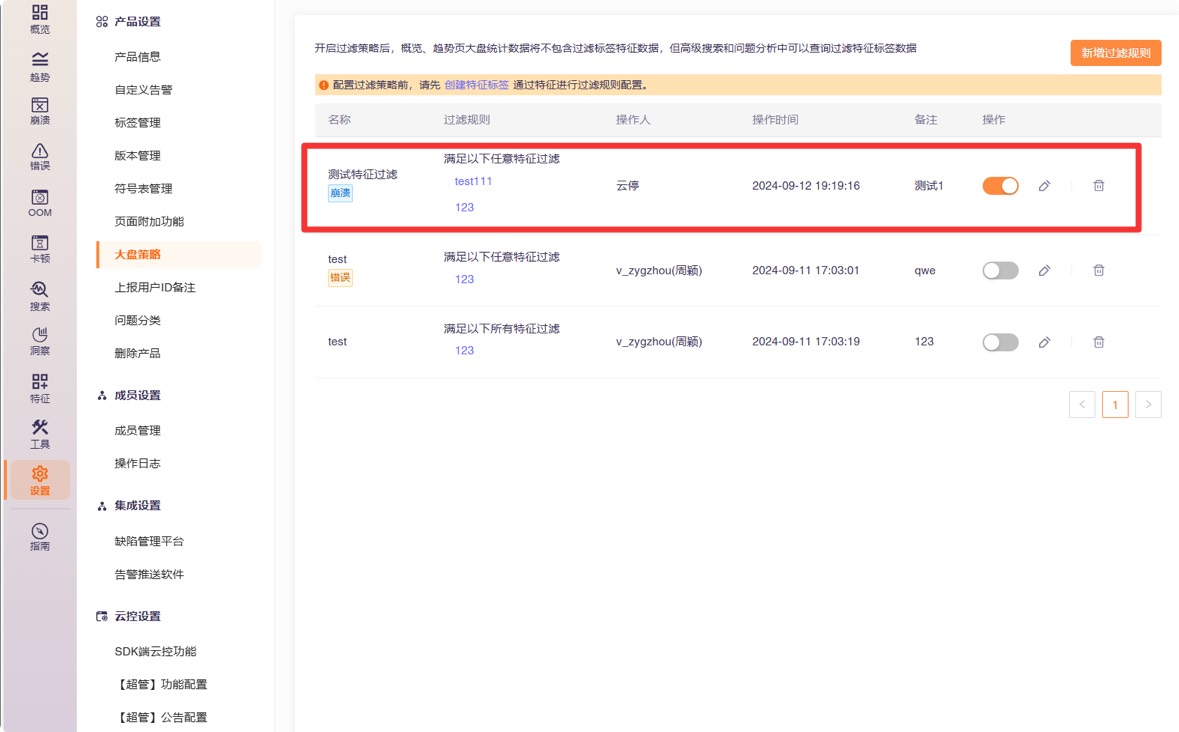
以上三个步骤可以满足用户的该需求场景。